Windows7の64ビット版を使っています。
画像のように、一部の文字が大きくなって、枠外にはみ出た部分のボタンなどが表示されなくなりました。
ファイルのプロパティなどは普通に表示されますが、「ウィンドウの色とデザイン」のメニューを開くとこのような状態です。
他の質問を見て、Windows 7用のJIS90 互換フォントパッケージ(KB927490)のアンインストールと再インストール、再起動をしてみましたが、効果はありませんでした。
以前フォントを整理した時に、システム用のフォントまで消してしまったのが原因だと思い、消したフォントを再インストールして以前の状態に戻しましたが、問題のフォントの大きさは変わりません。システムで使うフォントを変更しようにもそのメニューがああいう状態で・・・
「ウィンドウの色とデザイン」で行う変更を、他の手続きで行う方法などあるのでしょうか?
よろしくお願いします。
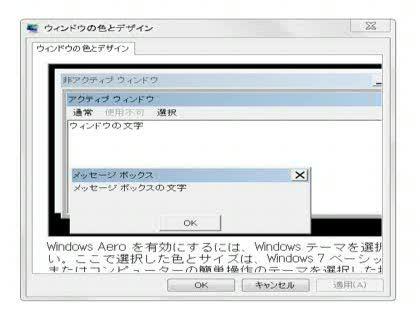
A 回答 (3件)
- 最新から表示
- 回答順に表示
No.2
- 回答日時:
No.1
- 回答日時:
全てのブラウザを画面表示するには、画面サイズを100パーセントに設定をしてみては如何でしようか。
画面の右上にあるギャーのマークをクリックする、クリック後には画面サイズとか表示サイズがあるかとは思いますが、サイズが150とか200になっていたら、100パーセントに修正をして下さい。
ボタンが見えない、文字が見えないのは多分、サイズが150パーセント以上になっていると思います。
コントロールパネルからでも修正は出来ますけど、ギャーのマークをクリックすることでいち早く修正が出来ます。
皆さんありがとうございます。
一応解決?したので、こちらにまとめて書かせていただきます。
皆さんの言う通りサイズを100%にしたり、更新プログラムの再インストールを試みましたが、残念ながら変わりませんでした……
ただ、最大の200%表示にした時のみ、正常に表示されてました(元は125%表示でした)
その状態でフォントやサイズを変更してみましたが、やはり200%以外にすると「ウィンドウの色とデザイン」のメニューは文字がはみ出して正しく表示されません。
OSを再インストールするほどの不便ではないので、変更する時のみ200%表示にするという形でやっていこうと思います。
ありがとうございました。
お探しのQ&Aが見つからない時は、教えて!gooで質問しましょう!
関連するカテゴリからQ&Aを探す
おすすめ情報
デイリーランキングこのカテゴリの人気デイリーQ&Aランキング
-
【ネ喜 】 の漢字を探してます
-
エクスプローラ内の情報表示用...
-
ネ豊(れい)という漢字変換は...
-
旧漢字の【角】を入力したいの...
-
フォントがおかしい! ※至急回...
-
旧漢字入力を教えてください。
-
エクセルの数式バー内が真っ黒...
-
Windowsのフォントの汚さを改善...
-
英文フォントで単位の入力
-
Word上で筆記体(アルファベッ...
-
エクセルでフォントサイズ72...
-
祁の漢字を旧文字で入力したい...
-
そろばんの練習問題集で使われ...
-
Windows11で消してしまった初期...
-
隷書体のフリーフォントを探し...
-
「しかく:四角」の変換
-
「はしごだか」の表示の仕方。
-
【樋】とう字について
-
Excelで名前リストに旧字体を使...
-
「O(おー)」の上に「線」をひ...
マンスリーランキングこのカテゴリの人気マンスリーQ&Aランキング
-
ネ豊(れい)という漢字変換は...
-
「O(おー)」の上に「線」をひ...
-
旧漢字入力を教えてください。
-
【ネ喜 】 の漢字を探してます
-
0とOとD、Bと8、1とI、の見分け...
-
印刷すると勝手に太字
-
ネに喜でネ喜とゆうを打ちたい...
-
Wordで部首を入力したい
-
祁の漢字を旧文字で入力したい...
-
Excelで名前リストに旧字体を使...
-
隷書体のフリーフォントを探し...
-
旧漢字の【角】を入力したいの...
-
IMEで、ひらかなの旧字を入...
-
Word上で筆記体(アルファベッ...
-
【樋】とう字について
-
記号の見た目がMSPゴシックに似...
-
Windows11で消してしまった初期...
-
エクスプローラ内の情報表示用...
-
エクセルで、リットルの記号を...
-
フォントがおかしい! ※至急回...
おすすめ情報
